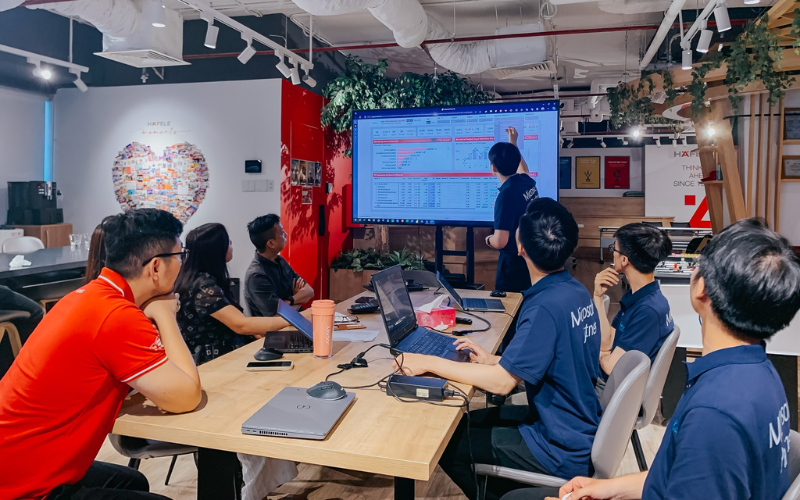Xin chào các bạn, dựa trên kinh nghiệm triển khai các dự án với Power Platform ở nước ngoài, hôm nay đội ngũ KPIM muốn chia sẻ với bạn một số lợi ích và tính năng của 1 trong công cụ tuyệt vời của hệ sinh thái này là Power Automate.
Power Automate là một dịch vụ dựa trên đám mây cho phép bạn tạo quy trình làm việc và quy trình kinh doanh tự động với các giải pháp không cần code hoặc trong môi trường low-code (ít phải lập trình). Bạn có thể kết nối với hàng trăm nguồn dữ liệu, sử dụng các chức năng AI và chạy các luồng của mình trên mọi thiết bị.
Trong bài đăng trên blog này, KPIM sẽ giới thiệu ngắn gọn về Power Automate và tại sao bạn nên sử dụng nó.
Giới thiệu về Power Automate và ứng dụng
Power Automate giúp bạn tiết kiệm thời gian và tăng hiệu quả bằng cách tự động hóa các tác vụ lặp đi lặp lại và hợp lý hóa quy trình làm việc.
Ví dụ: Bạn có thể sử dụng Power Automate để gửi lời nhắc tự động cho các tác vụ quá hạn (trong To-do, Planner, Project hay thậm chí từ các phần mềm quản lý công việc bên ngoài), di chuyển dữ liệu kinh doanh giữa các hệ thống theo lịch biểu hoặc kích hoạt các hành động và dịch vụ dựa trên sự kiện.
Bạn cũng có thể sử dụng Power Automate để điều phối các quy trình phức tạp từ đầu đến cuối và theo dõi hiệu suất của chúng bằng trình tư vấn quy trình.
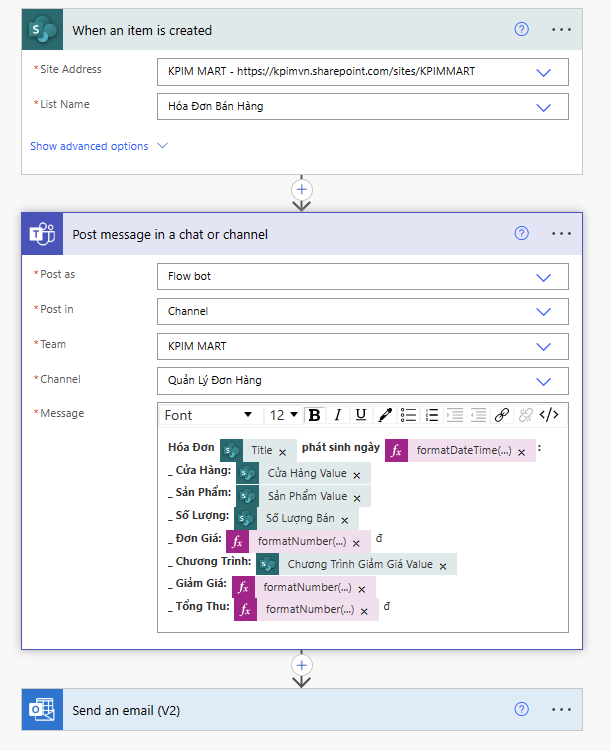
Cách sử dụng Power Automate
Power Automate rất dễ sử dụng và mọi người đều có thể truy cập được:
- Bạn có thể bắt đầu với một mẫu hoặc xây dựng luồng của riêng mình từ đầu bằng giao diện kéo và thả.
- Bạn cũng có thể sử dụng Power Automate cho máy tính để bàn để tự động hóa các tác vụ trên máy tính cục bộ của mình bằng cách ghi lại các bước nhấp chuột, tổ hợp phím và sao chép-dán.
- Bạn có thể chạy và quản lý dòng của mình trên web, trên thiết bị di động hoặc trong Microsoft Teams.
Ví dụ tạo quy trình bằng các dòng mẫu trên web
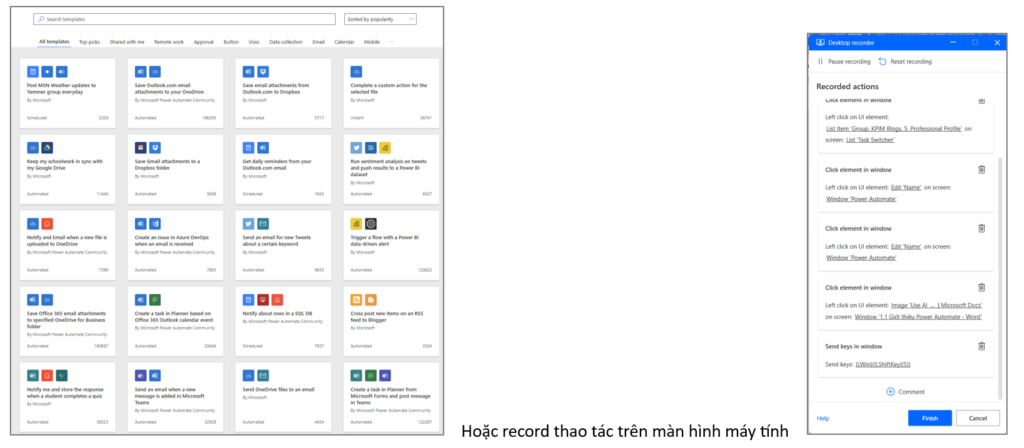
Power Automate cũng cho phép bạn nâng cao quy trình làm việc của mình với các tính năng AI bằng AI Builder. Bạn có thể sử dụng các khả năng AI đơn giản để tạo các luồng quy trình trực quan của người dùng. Bạn cũng có thể xây dựng các kịch bản độc đáo với các giải pháp AI sẵn có, chẳng hạn như phân tích dữ liệu ngôn ngữ để lập luận cảm xúc người viết, xử lý biểu mẫu hoặc phát hiện đối tượng trong ảnh.
Ví dụ như ở đây, tôi có thể trích xuất dữ liệu từ ảnh hóa đơn đưa vào hệ thống database.
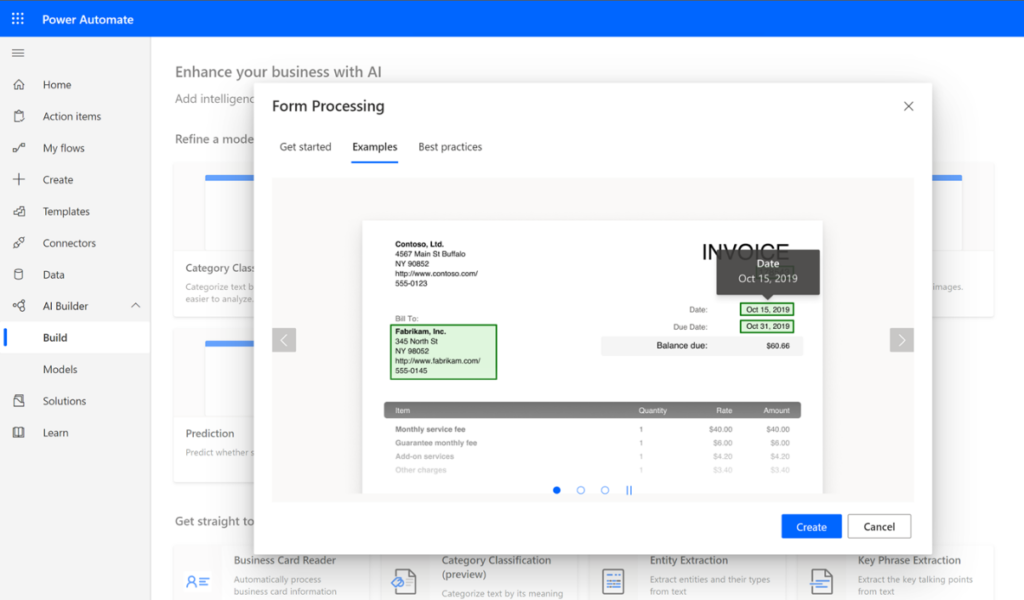
Một vài ví dụ và tình huống cụ thể
Microsoft Power Automate là một công cụ mạnh mẽ có thể giúp bạn tự động hóa các quy trình và tác vụ trên các ứng dụng và dịch vụ khác nhau. Nó có thể giúp bạn tiết kiệm thời gian, giảm lỗi và nâng cao hiệu quả trong quy trình kinh doanh của bạn.
Sau đây, KPIM sẽ chỉ cho bạn cách bạn có thể sử dụng Microsoft Power Automate để hợp lý hóa một số tình huống phổ biến trong ví dụ áp dụng của siêu thị KPIM Mart.
Tình huống 1: Quản lý hàng tồn kho
Một trong những thách thức mà các siêu thị phải đối mặt là quản lý mức tồn kho của họ và tránh tình trạng hết hàng hoặc dự trữ quá nhiều.
Với Microsoft Power Automate, bạn có thể tạo một quy trình tự động cập nhật cơ sở dữ liệu hàng tồn kho của mình dựa trên dữ liệu bán hàng từ hệ thống điểm bán hàng của bạn.
Bạn cũng có thể thiết lập cảnh báo và thông báo để thông báo cho bạn khi mức tồn kho thấp hoặc cao, đồng thời kích hoạt các hành động như đặt hàng thêm sản phẩm từ nhà cung cấp hoặc điều chỉnh giá của bạn.
Các trình kết nối cần có để tạo quy trình
- Máy chủ SQL: Trình kết nối này cho phép bạn kết nối với cơ sở dữ liệu hàng tồn kho của mình và thực hiện các truy vấn cũng như hành động trên đó.
- Excel Online (Business): Trình kết nối này cho phép bạn truy cập và cập nhật dữ liệu bán hàng của mình được lưu trữ trong sổ làm việc Excel trên OneDrive hoặc SharePoint.
- Outlook: Trình kết nối này cho phép bạn gửi và nhận email có tệp đính kèm và liên kết.
- Teams: Trình kết nối này cho phép bạn đăng tin nhắn và tệp lên các kênh Teams của mình.
Các bước của Flow và quy trình
Kích hoạt Flow khi một hàng mới được thêm vào sổ làm việc dữ liệu bán hàng trong Excel Online (Business).
Nhận ID sản phẩm và số lượng đã bán từ hàng mới bằng trình kết nối Excel Online (Doanh nghiệp).
Truy vấn cơ sở dữ liệu hàng tồn kho bằng trình kết nối SQL Server để có được mức tồn kho hiện tại của sản phẩm.
Trừ số lượng đã bán từ mức tồn kho hiện tại và cập nhật cơ sở dữ liệu hàng tồn kho bằng trình kết nối SQL Server.
Nếu mức tồn kho mới dưới một ngưỡng nhất định, hãy gửi email đến người quản lý bằng trình kết nối Outlook với thông tin chi tiết về sản phẩm và liên kết để đặt thêm sản phẩm từ nhà cung cấp.
Nếu mức hàng mới cao hơn một ngưỡng nhất định, hãy đăng thông báo lên kênh của nhóm định giá bằng trình kết nối Teams với thông tin chi tiết về sản phẩm và đề xuất giảm giá.
Tình huống 2: Phản hồi của khách hàng
Một thách thức khác mà siêu thị KPIM Mart phải đối mặt là thu thập và phân tích phản hồi của khách hàng và cải thiện sự hài lòng của khách hàng.
Với Microsoft Power Automate, bạn có thể tạo một quy trình tự động thu thập phản hồi của khách hàng từ các nguồn khác nhau như khảo sát, mạng xã hội hoặc email và phân tích phản hồi đó bằng cách sử dụng phân tích cảm tính và phân tích văn bản. Bạn cũng có thể tạo báo cáo và thông tin chi tiết dựa trên phản hồi và chia sẻ chúng với các thành viên trong nhóm hoặc các bên liên quan của mình.
Các trình kết nối cần có để tạo quy trình
- Biểu mẫu Form: Trình kết nối này cho phép bạn tạo và quản lý các biểu mẫu Form và khảo sát trực tuyến.
- Twitter: Trình kết nối này cho phép bạn theo dõi các tweet đề cập đến thương hiệu siêu thị của bạn hoặc các từ khóa liên quan đến nó.
- Outlook: Trình kết nối này cho phép bạn nhận email từ khách hàng cung cấp phản hồi qua email.
- Phân tích văn bản dịch vụ nhận thức AI Builder: Trình kết nối này cho phép bạn phân tích dữ liệu văn bản bằng các kỹ thuật xử lý ngôn ngữ tự nhiên như phân tích cảm xúc, trích xuất cụm từ khóa, phát hiện ngôn ngữ, v.v.
- Power BI: Trình kết nối này cho phép bạn tạo và cập nhật bảng điều khiển cũng như báo cáo dựa trên dữ liệu của bạn.
Các bước của Flow và quy trình
Kích hoạt luồng khi phản hồi mới được gửi tới biểu mẫu phản hồi trong Biểu mẫu Form, một tweet mới được đăng đề cập đến thương hiệu siêu thị của bạn hoặc các từ khóa liên quan đến nó hoặc nhận được email mới từ khách hàng cung cấp phản hồi qua email.
Nhận văn bản phản hồi từ phản hồi, tweet hoặc email bằng trình kết nối Biểu mẫu, Twitter hoặc Outlook tương ứng.
Phân tích văn bản phản hồi bằng trình kết nối Phân tích văn bản dịch vụ nhận thức để nhận điểm số cảm tính (tích cực, tiêu cực hoặc trung lập), cụm từ khóa, ngôn ngữ, v.v.
Lưu trữ dữ liệu phản hồi cùng với kết quả phân tích trong bộ dữ liệu Power BI bằng trình kết nối Power BI.
Cập nhật bảng điều khiển (Dashboard) hoặc báo cáo (Report) trên Power BI bằng trình kết nối Power BI hiển thị các số liệu và thông tin chi tiết khác nhau dựa trên dữ liệu phản hồi như điểm cảm tính trung bình, cụm từ khóa thường xuyên nhất, ngôn ngữ phổ biến nhất, v.v.
Chia sẻ Dashboard hoặc Report với các thành viên trong nhóm hoặc các bên liên quan của bạn bằng email hoặc Teams.
Đây chỉ là một số ví dụ về cách bạn có thể sử dụng Microsoft Power Automate để tự động hóa quy trình công việc và tác vụ trong ngữ cảnh siêu thị. Có nhiều khả năng và tình huống khác mà bạn có thể khám phá và triển khai bằng Microsoft Power Automate.
Nếu bạn muốn tìm hiểu thêm về Microsoft Power Automate và cách ứng dụng này có thể giúp bạn cải thiện quy trình kinh doanh của mình, vui lòng truy cập Microsoft Flow, hoặc liên hệ với đội ngũ chuyên gia tại KPIM - công ty đầu tiên và tiên phong về triển khai các dịch vụ Power Platform tại Việt Nam để được tư vấn.